Kuidas Macis fotosid kustutada
Mida teada
- Valige foto ja lohistage see prügikasti. Vajutage Käsk mitme foto valimiseks. Paremklõpsake prügikasti ja valige Tühjenda prügikast.
- Või avage rakendus Photos ja klõpsake nuppu Fotod, seejärel klõpsake pildil. Paremklõpsake ja valige Kustuta foto või vajutage nuppu Kustuta võti.
- Kõigi piltide kustutamiseks Macis avage rakendus Photos ja klõpsake nuppu Fotod. Klõpsake Muuda > Vali kõik ja vajutage Kustuta.
Selles artiklis selgitatakse, kuidas kustutada Macist fotosid, et vabastada ruumi kõvakettal või paremini korraldada faile ja kaustu.
Piltide kustutamine Macis prügikasti abil
Üks lihtsamaid viise piltide kustutamiseks Macis on prügikasti funktsiooni kasutamine. Õppimiseks kulub vaid sekundeid. Siin on, kuidas kustutada üksikuid pilte ja kuidas kustutada mitu pilti Macis, ning mõned olulised ja kasulikud näpunäited protsessi veelgi mugavamaks muutmiseks.
-
Ava uus Leidja aken.
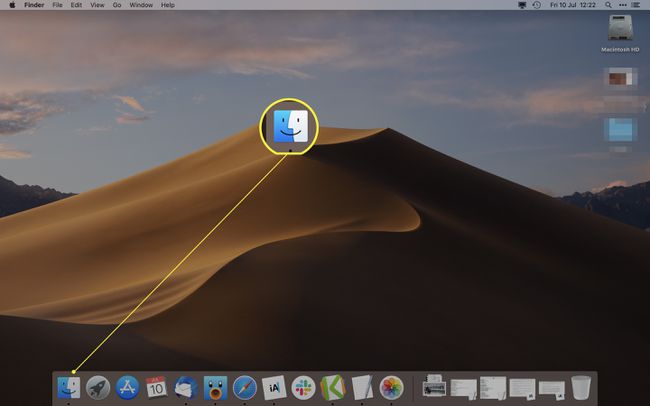
-
Otsige üles kaust, mis sisaldab kustutatavat pilti.
See võib olla kaust Pildid, mis on loetletud lemmikute all, kaustas Allalaadimine või mõni muu teie enda määratud kaust. Kui te pole kindel, kus fail asub, proovige
otsides seda Spotlighti abil. Valige foto, klõpsates sellel ja hoidke hiirenuppu all.
-
Lohistage foto Prügikast ekraani paremas alanurgas. Foto on nüüd prügikastis ja on kustutamiseks valmis.

-
Tühjendage Prügikast klõpsates sellel ja valides Tühi.
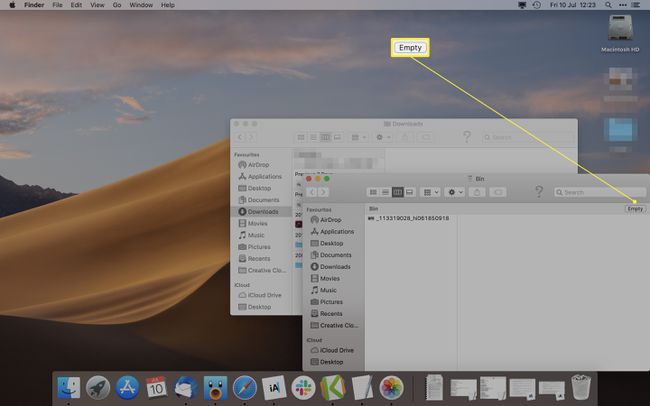
-
Klõpsake Tühi prügikast pildi ja kõigi muude prügikastis olevate üksuste jäädavalt kustutamiseks.
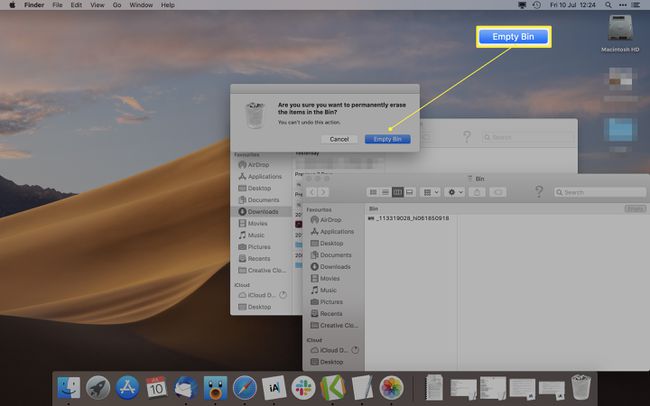
Kuidas Macist fotosid rakenduse Photos abil kustutada
Teine võimalus Macist fotode kustutamiseks on kasutada rakendust Photos. See võib sageli olla intuitiivsem meetod, kui soovite oma Maci kõvakettalt otsimise asemel konkreetselt fotosid kustutada. Siin on, kuidas kustutada üksikuid fotosid ja kuidas kustutada mitu fotot Macis, seda kõike rakenduse Photos kaudu.
-
Ava Fotod rakendus.
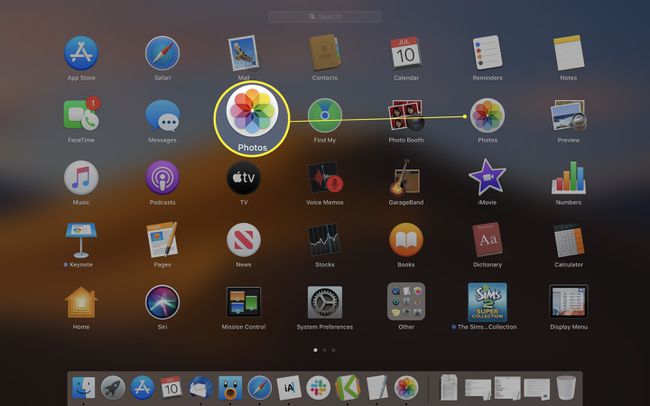
Leiate selle Launch Padi kaudu või tippides Spotlighti jaotisesse Photos.
-
Klõpsake Fotod.
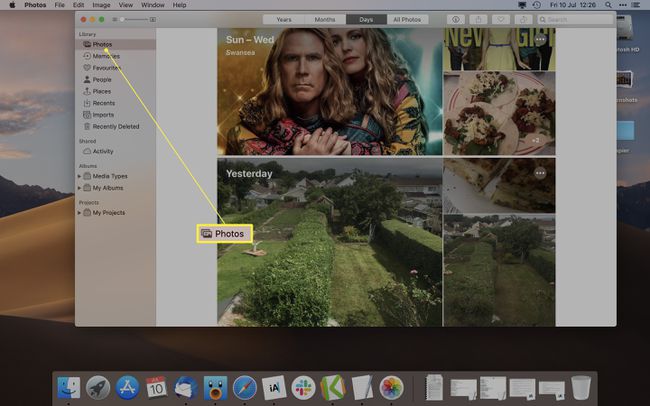
-
Klõpsake pilti, mida soovite kustutada.
Mitme foto valimiseks hoidke piltidel klõpsamise ajal all Command-klahvi.
-
Vajutage nuppu Kustuta klahvi oma klaviatuuril või paremklõpsake ja valige Kustuta foto.
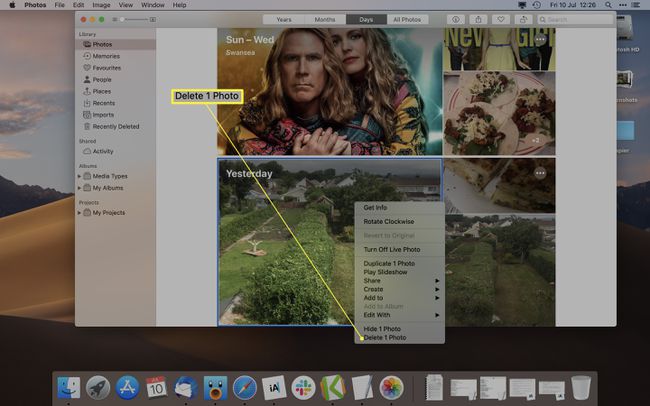
-
Klõpsake Kustuta.
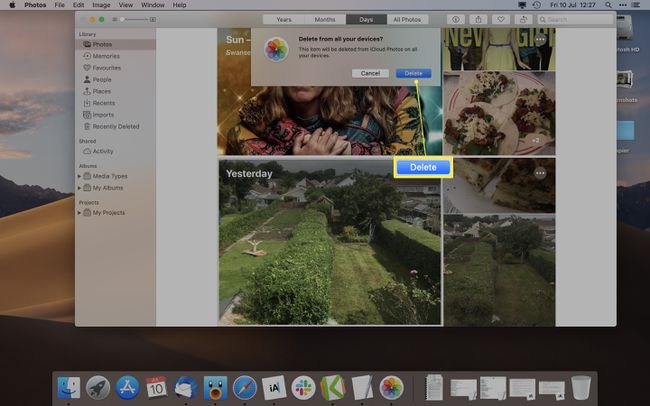
-
Teie pildid kustutatakse nüüd nii teie arvutist kui ka kõigist teistest teie iCloudi kontoga ühendatud seadmetest.
Need jäävad kausta Hiljuti kustutatud umbes 30 päevaks. Kui muudate meelt, saate siin nende kustutamise tühistada.
Kuidas Macis kõiki pilte kustutada
Soovi korral on võimalik kõik oma fotod rakendusest Photos ja iCloudi fototeegist kustutada. See võtab sekundeid ja ei nõua iga pildi eraldi kustutamist. Siin on, kuidas seda teha.
Ava Fotod rakendus.
Klõpsake Fotod.
-
Vajutage Command+A kõigi fotode valimiseks klaviatuuril.
Teise võimalusena võite klõpsata Muuda ja Vali kõik menüüribal.
-
Vajutage Kustuta klaviatuuril või paremklõpsake fotol ja klõpsake Kustuta x üksust.
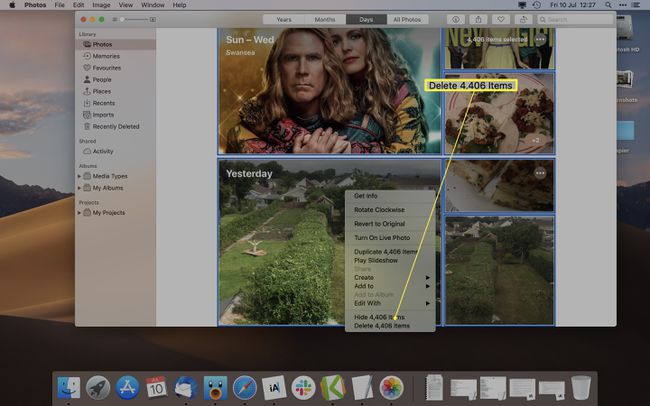
Kõik pildid teisaldatakse nüüd kausta Hiljuti kustutatud ja eemaldatakse kõigist teistest teie iCloudi kontoga ühendatud seadmetest.
Nende jäädavalt kustutamiseks klõpsake nuppu Hiljuti kustutatud.
-
Klõpsake Kustutada kõik.
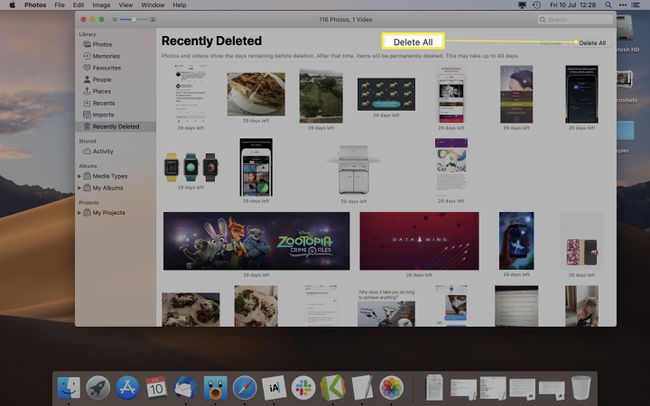
-
Klõpsake Kustuta.

Seda sammu ei saa tagasi võtta ja pildid kustutatakse jäädavalt.
On väga oluline mõista, et fotode kustutamisel rakendusest Photos kustutatakse need ka iCloudi fototeegist (kui see on lubatud).
